Índice
Fica muito frustrante quando você está trabalhando online e tentando descrever o que está fazendo, mas a outra pessoa não consegue visualizar o que você está dizendo a ela.
É para isso que a função de compartilhamento de tela do Skype é ótima. Ela permite que você compartilhe sua tela em vez de tentar explicar verbalmente o que está acontecendo na tela do seu computador.
Share Screen é uma função que permite que todos os participantes de uma conferência do Skype visualizem a tela de uma pessoa em tempo real. Isso ajuda a colocar todos na mesma página mais rapidamente e a disseminar informações de uma maneira mais eficiente.
No entanto, se você nunca usou esse recurso, pode não saber como começar. Vou mostrar três passos simples para compartilhamento de tela no Skype para Mac.
Nota: O ecrã partilhado só pode ser iniciado a partir de um computador de secretária ou portátil. Os utilizadores móveis podem ver o ecrã partilhado mas não o podem iniciar com outros.
Passo 1: Baixe o Skype
Estou dizendo o óbvio aqui, mas você precisa ter o aplicativo Skype no seu Mac antes de fazer qualquer outra coisa. Se você ainda não o tem, vá para //www.skype.com/en/get-skype/ para obter o download. Certifique-se de selecionar a versão do Skype para Mac.
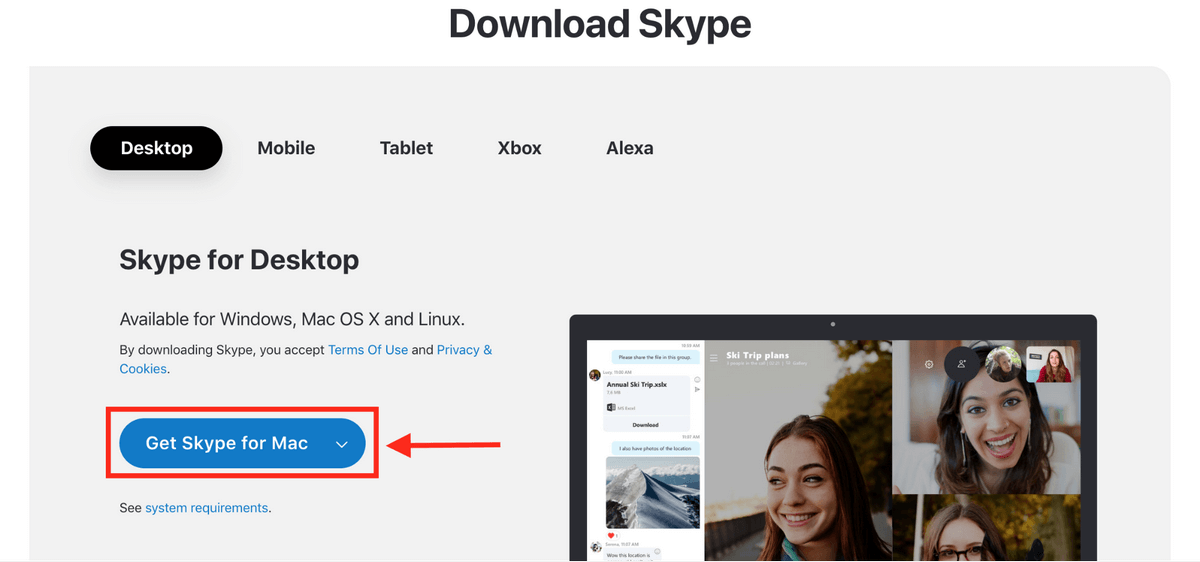
Passo 2: Inicie o Skype
Após o download, abra o aplicativo Skype. Faça o login - ou se você ainda não tiver uma conta, crie uma. Você será direcionado a uma interface que lista todos os seus contatos.
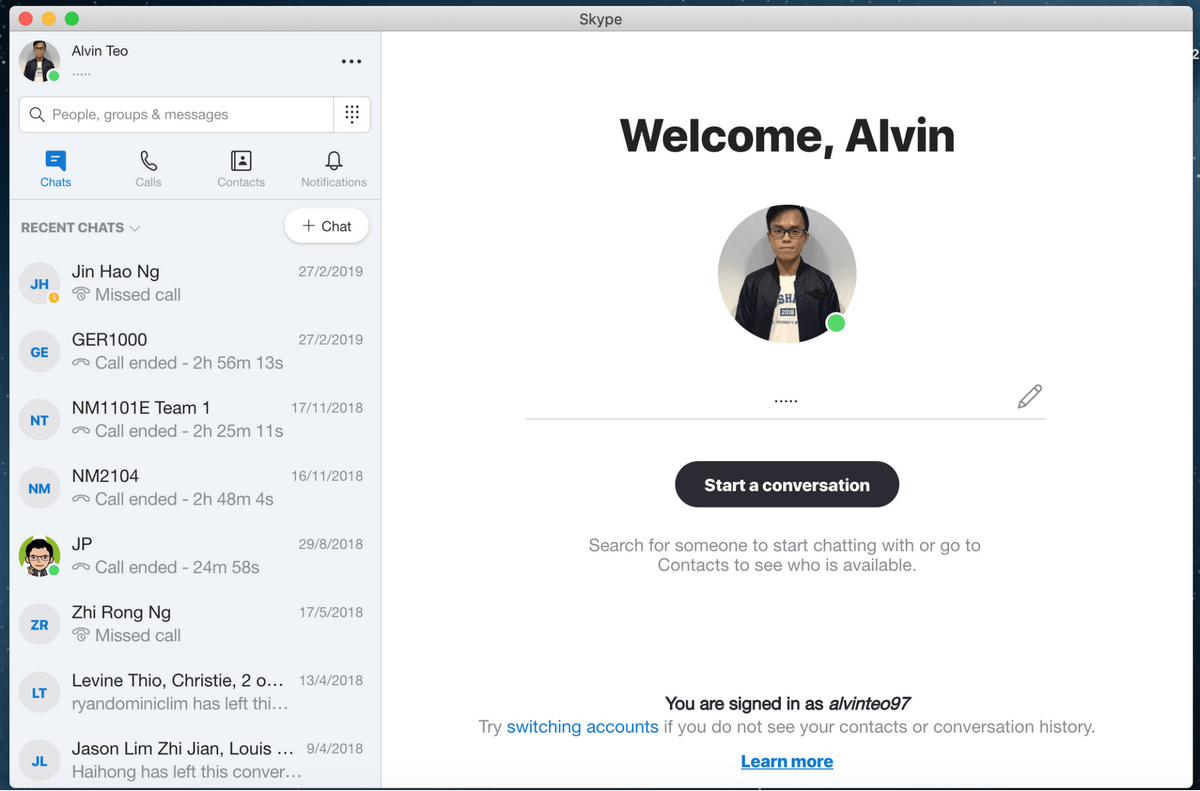
Passo 3: Partilhar ecrã
Após iniciar uma conversa com um contato, você deve ver muitos ícones diferentes pairando na parte inferior da janela da conferência. Partilhar ecrã é o ícone onde a caixa quadrada se sobrepõe parcialmente a outra caixa quadrada. É mostrado na imagem abaixo.
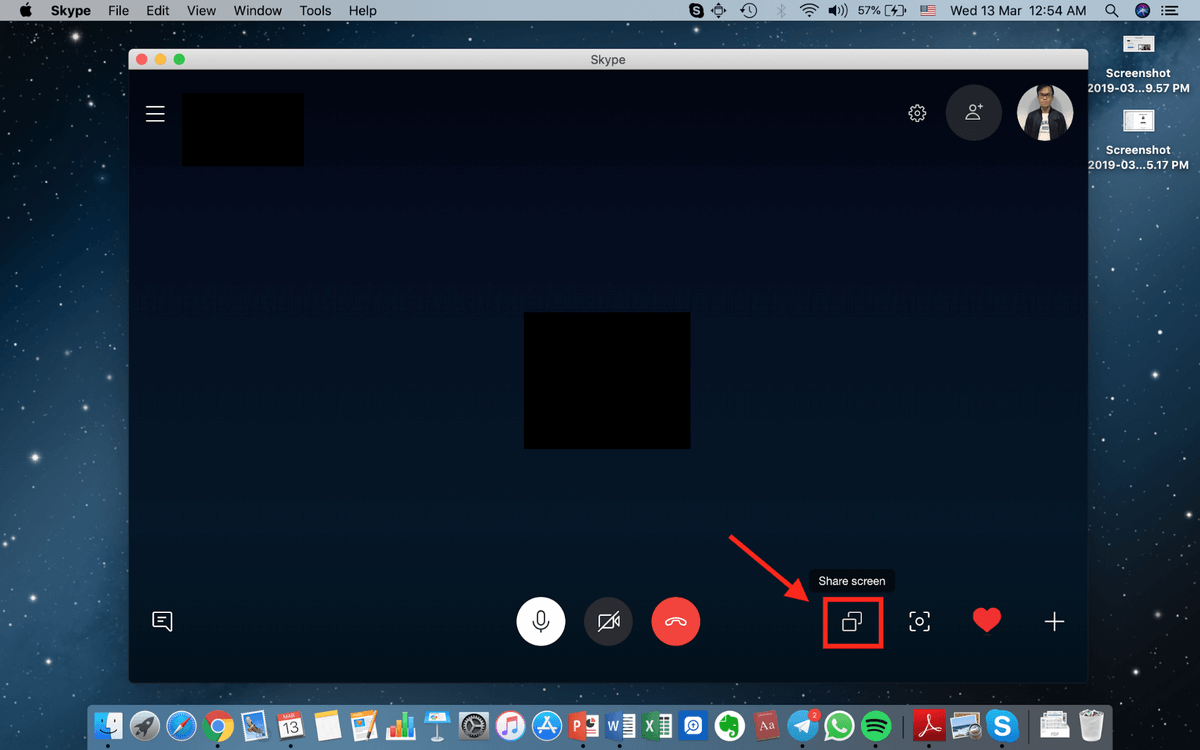
Pressione esse ícone e você será solicitado uma vez para compartilhar sua tela. Basta pressionar Comece a Partilhar e a sua tela será exibida para todos os participantes da conferência.
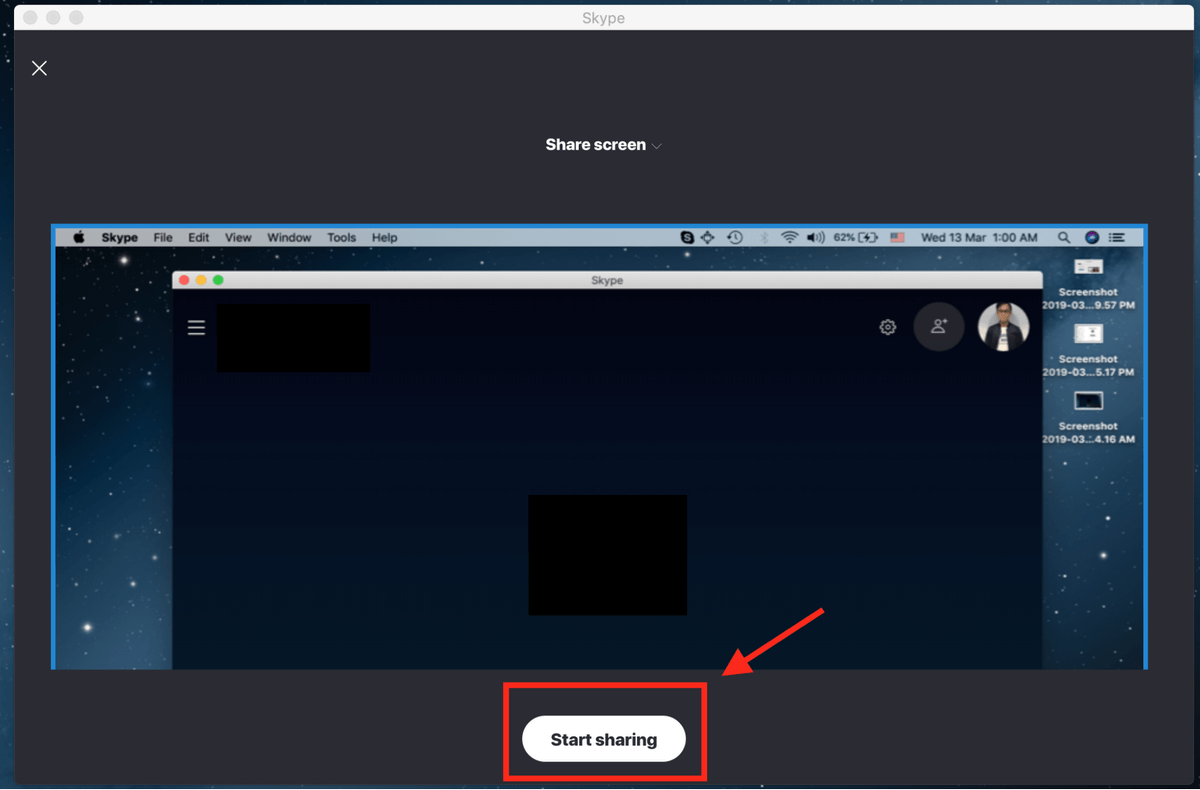
Você também pode trocar de tela para compartilhar uma janela da aplicação ao invés de toda a sua tela. Isso limita o indivíduo com quem você está compartilhando sua tela a ver apenas o que está acontecendo na aplicação. Para fazer isso, clique no mesmo ícone. Você deve ver Trocar de tela ou janela .
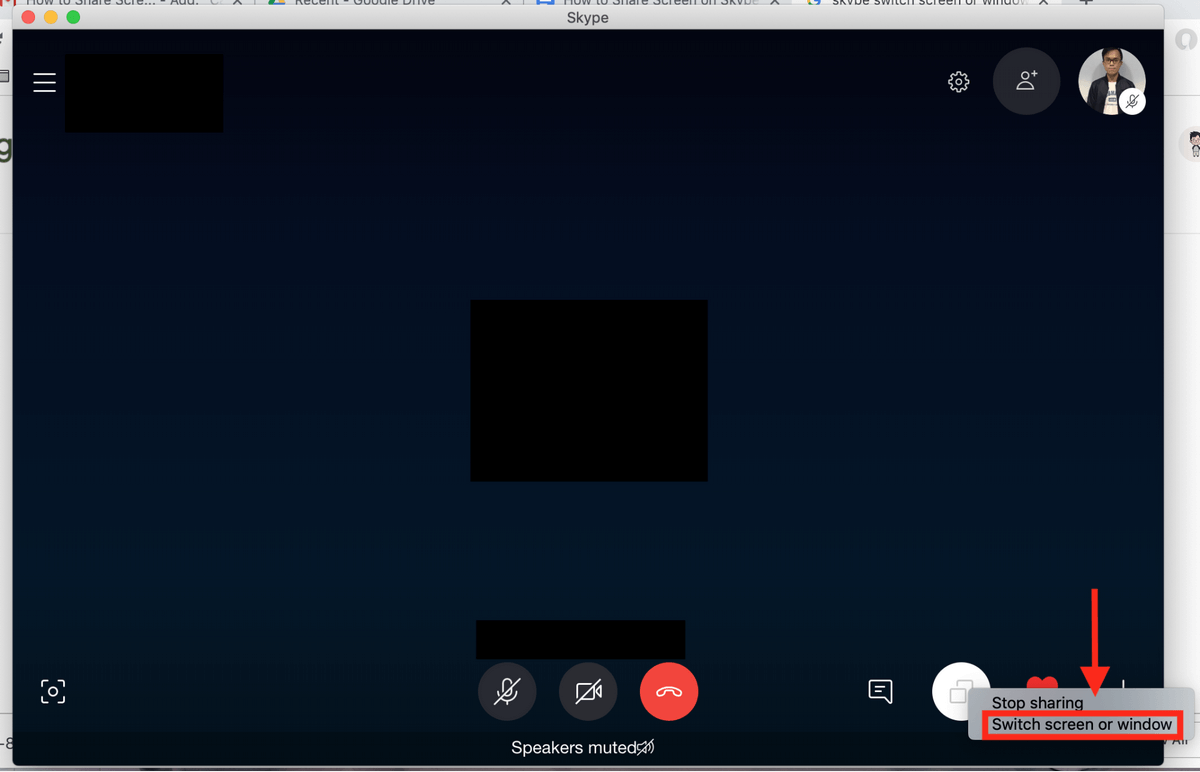
Ser-lhe-á mostrado o que o receptor está a ver actualmente. Seleccione Janela Compartilhar Aplicação .
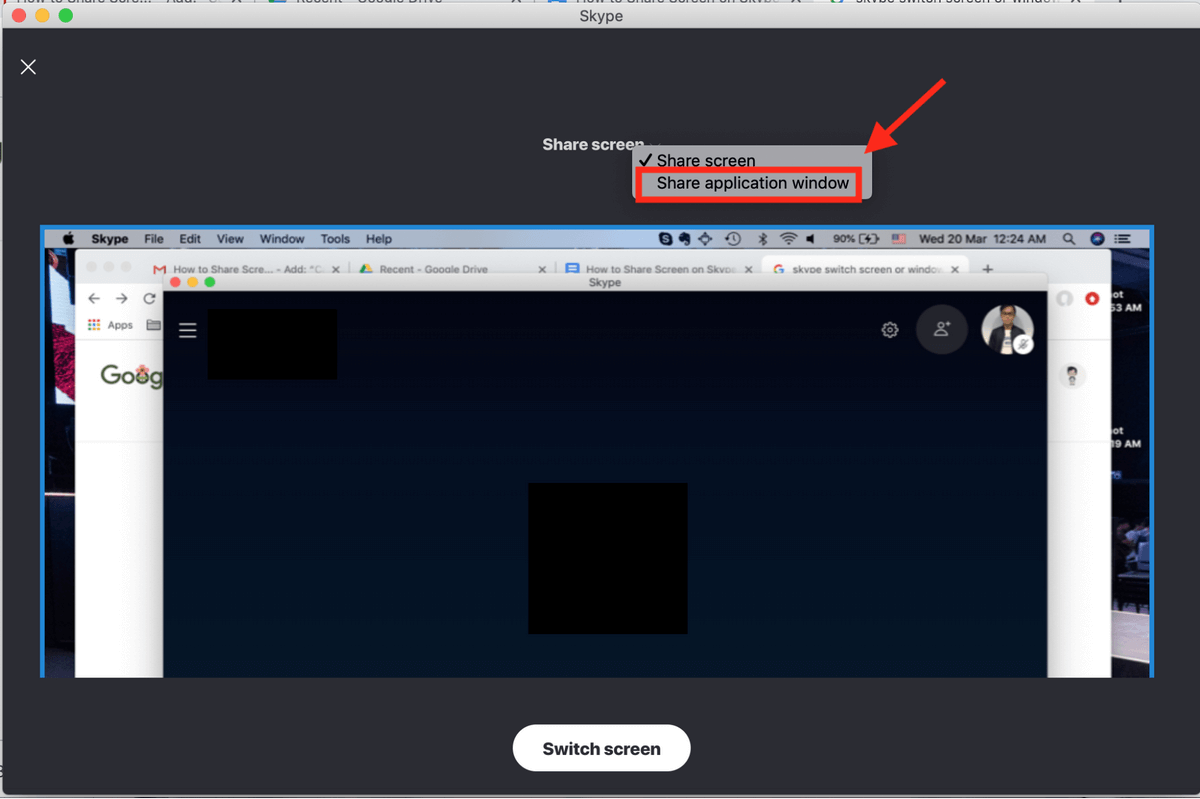
Em seguida, selecione a janela de aplicação que você deseja compartilhar e clique em Tela de troca .
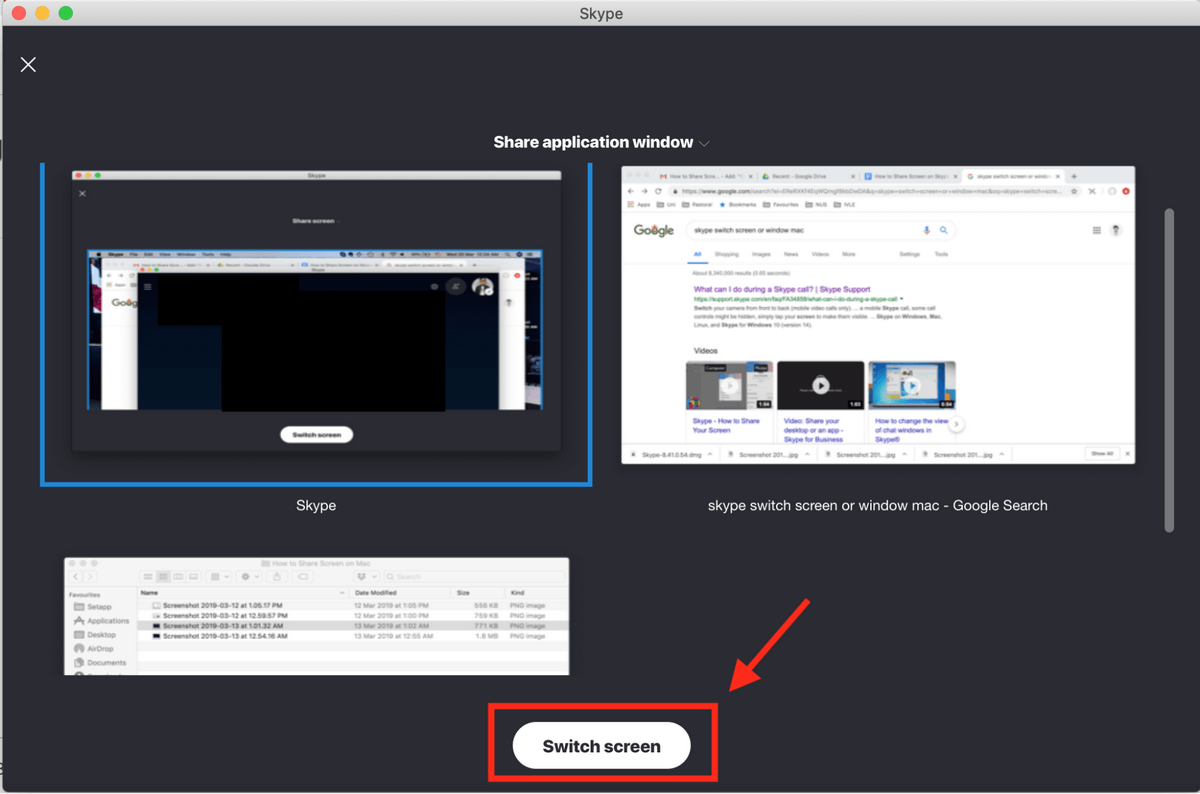
Quando você quiser parar de compartilhar sua tela, clique no mesmo ícone e clique em Pare de Partilhar como mostrado abaixo.
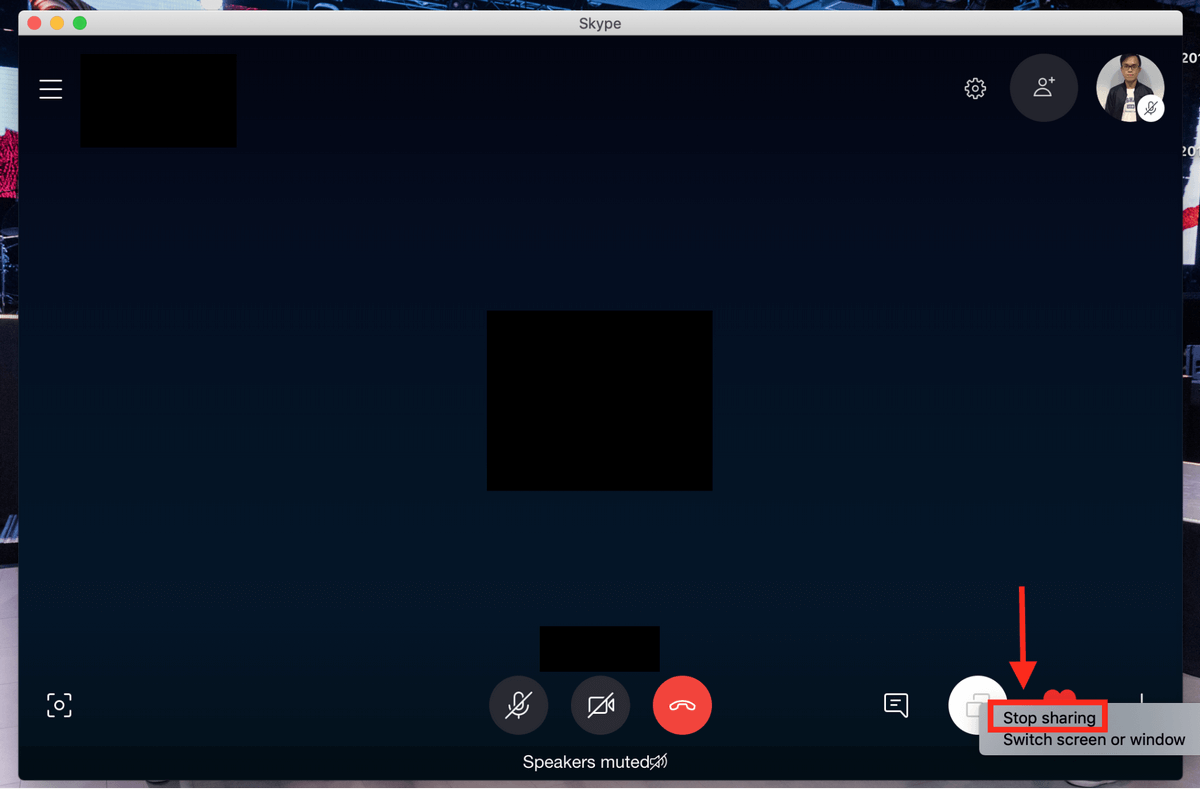
Agora já não tem de perder tempo a descrever o que está no seu ecrã, nem os seus amigos precisam de tentar visualizar infinitamente o que está a dizer.
Sinta-se à vontade para deixar um comentário se tiver mais alguma pergunta.

